Les dispositifs portables offrent divers avantages; La première consiste à suivre votre condition physique, et savoir comment synchroniser votre bracelet de fitness avec Google Fit est un excellent moyen de conserver toutes vos informations dans une application facile d'accès. La plate-forme de santé et de remise en forme de Google peut se connecter à certains des meilleures montres intelligentes pour le fitness sur le marché, en vous assurant que quelle que soit la marque de portable que vous préférez, vous pourrez avoir un emplacement commun pour vos données de fitness. Voyons comment vous pouvez connecter votre bracelet de fitness ou votre smartwatch à Google Fit.
Comment synchroniser votre montre Wear OS avec Google Fit
La plupart des montres intelligentes Wear OS sont livrées avec Google Fit préinstallé. Cependant, si vous n'avez pas déjà l'application sur votre montre, vous voudrez vous rendre sur le Google Play Store sur votre montre et Installez-le. Vous voudrez également vous assurer que Google Fit est installé et configuré sur votre téléphone afin que votre montre puisse se synchroniser avec lui.
- Appuyez sur le bouton latéral de votre montre et sélectionnez Google Fit dans la liste des applications.
- Une fois l'application ouverte, appuyez sur la flèche pour procéder à l'installation.
-
Sélectionnez ce compte avec lequel vous souhaitez synchroniser vos données.

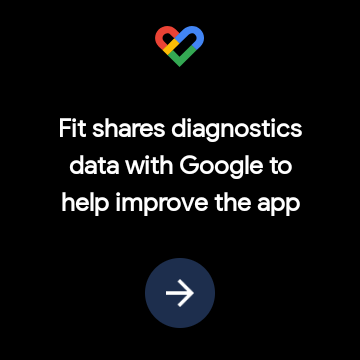
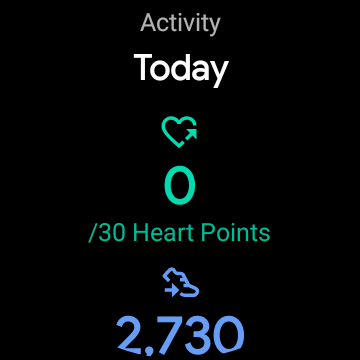 Source: Chris Wedel / Android Central
Source: Chris Wedel / Android Central - Google Fit demandera désormais l'autorisation d'accéder aux données du capteur de santé de votre montre, approuver ceux-ci afin que vos pas, votre fréquence cardiaque et d'autres informations puissent se synchroniser avec l'application.
- Confirmer que votre taille et votre poids sont corrects; sinon, ajustez les bonnes informations.
- Ensuite, vous verrez quelques choix pour le niveau d'activité que vous souhaitez définir comme objectif. Choisissez-en un vous vous sentez correspond à votre ambition. Vous pouvez toujours changer plus tard dans l'application.
Désormais, votre montre intelligente Wear OS pourra vous aider à synchroniser toutes vos données de fitness avec votre compte Google. En fonction des options de capteur de votre montre, vous pouvez synchroniser rythme cardiaque et les étapes, ou si votre smartwatch suit le sommeil et les niveaux d'oxygène dans le sang comme le TicWatch Pro 3, toutes ces informations seront automatiquement enregistrées dans Google Fit pour vous.
Comment synchroniser vos données de santé Amazfit ou Zepp avec Google Fit
Bien qu'encore un peu inconnu de certains, Amazfit en fait grands appareils de fitness. En utilisant l'application Zepp pour synchroniser la montre avec votre téléphone, vous pouvez également synchroniser ces données de santé avec votre compte Google Fit - voici comment procéder.
- Ouvrez le Zepp app sur votre téléphone.
- Au bas de l'écran, appuyez sur le profil.
- Cherche l'option ajouter des comptes et sélectionnez-le.
-
Choisir Google Fit dans la liste.

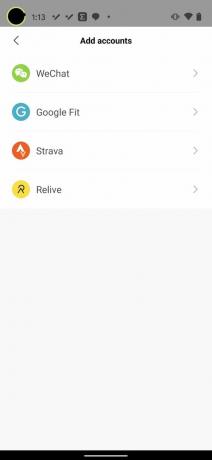
 Source: Jeramy Johnson / Android Central
Source: Jeramy Johnson / Android Central - Sélectionnez le bouton au milieu de l'écran pour choisissez le compte Google Fit vous souhaitez que vos informations se synchronisent avec.
- La revue les autorisations et autorisez la synchronisation de vos données de fitness avec Google Fit.
Maintenant que vous avez connecté votre appareil portable Amazfit à Google Fit à l'aide de l'application Zepp, vous aurez une copie de ces données si vous en avez besoin. Ce processus fonctionne également avec des montres comme le très beau Zepp Z car il utilise la même application Zepp.
Comment synchroniser votre Mi Band avec Google Fit
La gamme des Xiaomi Mi Bands fait partie des meilleurs trackers de fitness autour malgré le prix bas. Bien que vous puissiez accéder à vos données depuis l'application Mi, vous pouvez également les synchroniser avec votre compte Google Fit pour avoir une sauvegarde et un emplacement central pour toutes vos données de santé.
- Ouvrez le Appli Mi sur votre téléphone.
- Sélectionner profil en bas à droite de l'écran.
-
Faites défiler vers le bas et choisissez l'option qui dit ajouter des comptes.
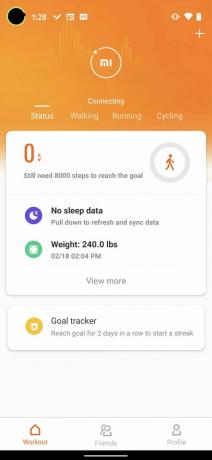

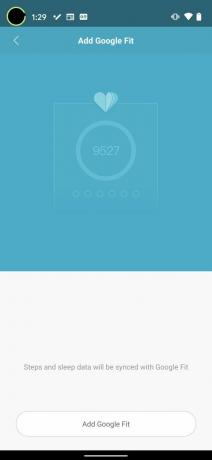 Source: Jeramy Johnson / Android Central
Source: Jeramy Johnson / Android Central - Sélectionner Google Fit puis ajouter Google Fit pour commencer le processus de configuration.
- L'écran suivant affichera les comptes Google Fit dont vous disposez, choisissez le compte vous souhaitez synchroniser.
- Examiner et approuver les autorisations permettant à Google Fit d'importer les données d'aide à partir de votre application Mi.
À l'avenir, toutes vos données de santé que votre Mi Band enregistre pour vous pourront se synchroniser avec votre compte Google Fit. Cela vous permet d'avoir une sauvegarde secondaire de vos dossiers de condition physique si vous en avez besoin.
Comment synchroniser d'autres plates-formes avec Google Fit
Bien que vous ne puissiez pas connecter directement des plates-formes de santé telles que Samsung Health ou Fitbit à votre compte Google Fit, une application tierce appelée Health Sync peut vous aider à le faire.
- Télécharger l'application Health Sync du Google Play Store sur votre téléphone, puis ouvre le.
- Une fois l'application ouverte, vous choisirez où vous synchronisez les données de.
-
Ensuite, vous choisirez où vous souhaitez synchroniser ces données à.
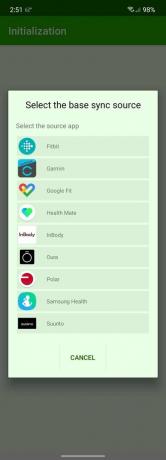

 Source: Chris Wedel / Android Central
Source: Chris Wedel / Android Central - Sélectionnez le Google Fit compte auquel vous souhaitez synchroniser les informations.
- Après avoir examiné quelques invites, vous pourrez choisir les données de santé que vous souhaitez synchroniser avec Google Fit.
- Vous devrez peut-être Autoriser autorisations pour chaque ensemble de données que vous souhaitez envoyer à votre compte Google Fit.
Avec des options comme le Samsung Galaxy Active 2 et le Fitbit Versa 3 étant l'un des appareils de fitness les plus populaires, il est regrettable que vous ne puissiez pas vous synchroniser directement avec Google Fit à partir de ces applications associées. Heureusement, vous pouvez utiliser Health Sync pour le faire pour vous.
